
Firefox est totalement personnalisable, c'est un des avantages du navigateur web. Les extensions enrichissent et optimisent la navigation en plaçant tout à portée de clics. Et comme les besoins des internautes évoluent, elles s'installent rapidement, et se suppriment encore plus facilement !
Dans ce tuto, on vous montre comment gérer les extensions Mozilla Firefox en supprimant en quelques secondes les extensions qui ne vous servent plus :
Supprimer une extension sur Firefox
1. Cliquez sur Menu puis sur Modules complémentaires, au milieu du panneau qui vient de s'ouvrir.
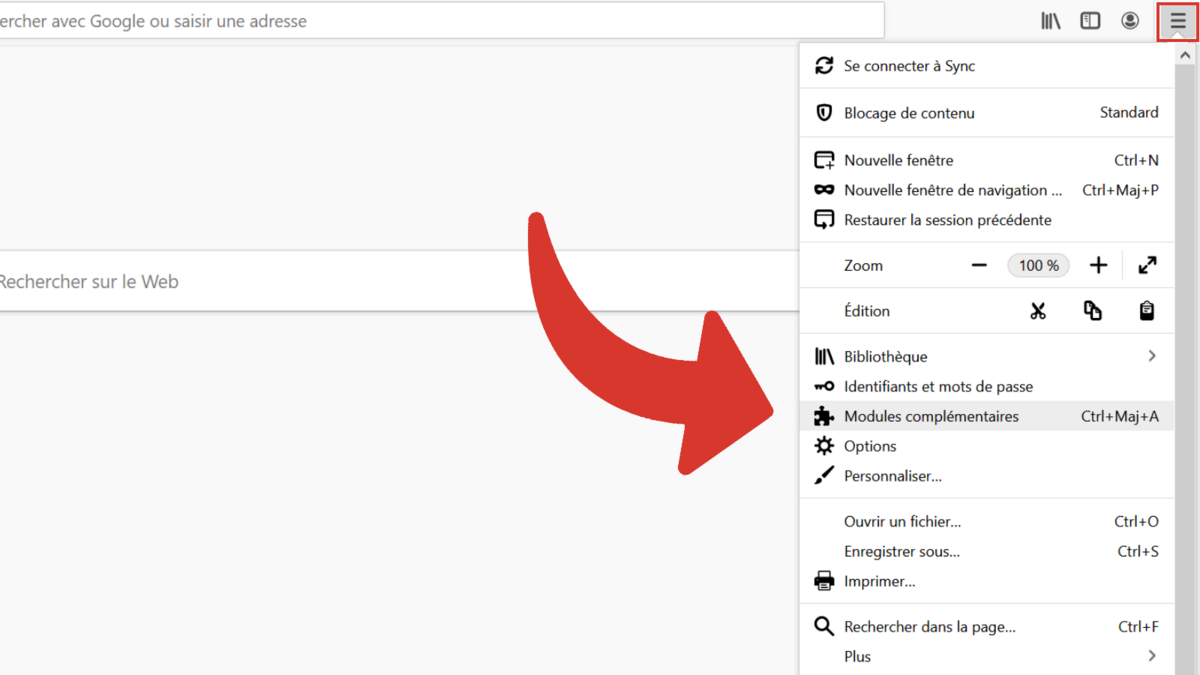
2. Sélectionnez Extensions dans le panneau de gauche.
3. La liste de vos extensions apparaît. Cliquez sur le bouton Supprimer à côté de celle que vous ne souhaitez plus utiliser. C'est terminé !
Note : Si vous n'avez plus besoin de votre extension pour le moment mais que vous ne souhaitez pas la supprimer totalement, cliquez sur Désactiver juste à gauche de Supprimer.
Supprimer une extension qui apparaît dans la barre d'outils
1. Dans votre barre d'outils, repérez l'icône de l'extension à supprimer
2. Faites un clic droit sur l'icône puis cliquez sur Supprimer l'extension.
3. Enfin, confirmer l'action en appuyant sur Supprimer.
Note : Vous pouvez également modifier le paramétrage de vos extensions qui apparaissent dans la barre d'outils en cliquant sur Gérer l'extension.
C'est tout! Vous n'avez plus d'excuses pour ne pas retirer vos vieilles extensions !
Retrouvez d'autres tutoriels pour mieux gérer vos extensions Mozilla Firefox :
- 100 % développé en interne
- Fiable, efficace et stable
- Fonctionnalités d'optimisation de l'interface et de l'expérience utilisateur
